Да ли сте икада наишли на поруку о грешци ЕРР_ФИЛЕ_НОТ_ФОУНД када отварате картицу странице у Гоогле Цхроме-у? Неки програмери су такође имали сличну поруку о грешци када су развијали Цхроме проширења. Порука о грешци прецизније наводи: “ Ова веб страница није пронађена… Грешка 6 (нет :: ЕРР_ФИЛЕ_НОТ_ФОУНД): Датотека или директоријум није могуће пронаћи. "
Грешка 6 обично настаје због проширења Цхроме-а, а то је начин на који можете ријешити проблем.
Датотека није пронађена Гоогле Цхроме грешка [ФИКС]
- Уклоните проширење дупле картице
- Онемогући Цхроме проширења
- Ресетуј Гоогле Цхроме
- Поправљање грешке ЕРР_ФИЛЕ_НОТ_ФОУНД приликом развоја екстензија
1. Уклоните проширење дупле картице
Дупликат Таб није оригинално проширење. То је, у ствари, отмичар претраживача који је у пакету са неким бесплатним софтвером који се дистрибуира на веб сајтовима. Отмичари претраживача мијењају поставке прегледника и преусмјеравају веб претраживања. Многи корисници Цхроме-а су открили да је грешка ЕРР_ФИЛЕ_НОТ_ФОУНД резултат проширења дупликата картице.
Дакле, уклањање Дуплицате Таб ће вероватно поправити грешку 6. Можда ћете увидети да на листи софтвера на картици Програмс анд Феатурес постоји табулатор Дуплицате. Отворите картицу Програми и карактеристике притиском на тастер Вин + + хоткеи и унесите 'аппвиз.цпл ' у текстуални оквир Рун. Затим изаберите подразумевану картицу и притисните дугме Унинсталл .
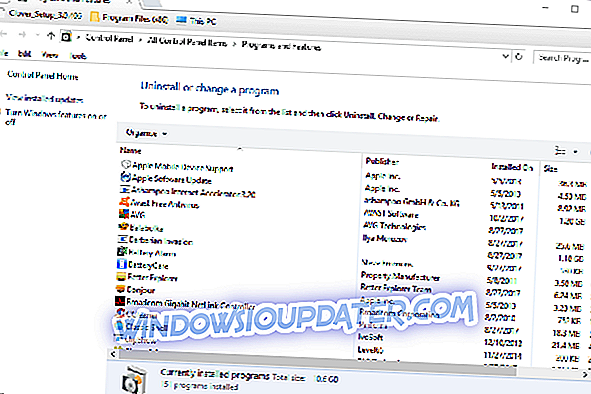
2. Онемогућите Цхроме Ектенсионс
Ако не можете да нађете картицу Дуплицате, која је наведена на картици Програмс анд Феатурес (Програми и функције), проблем може бити због другог проширења. Пребацивање свих додатака Цхроме-а може искључити и грешку 6. Овако можете да искључите проширења за Гоогле Цхроме.
- Кликните на дугме Прилагоди Гоогле Цхроме у горњем десном углу прозора прегледача.
- Изаберите Још алата > Додаци да бисте отворили картицу на снимку непосредно испод.

- Свакако би требало да избришете подразумевану картицу ако је тамо нађете. Поништите одабир свих изабраних поља за потврду да бисте онемогућили друга проширења.
- Затим поново покрените Цхроме прегледач.
- Ако то реши проблем, поново укључите сва проширења. Затим можете да искључите један екстензор док се не исправи грешка 6 да бисте боље идентификовали који додатак морате да уклоните.
3. Поново поставите Гоогле Цхроме
Враћање Гоогле Цхроме-а на подразумеване поставке такође може бити делотворна резолуција за грешку 6. То ће онемогућити Цхромеове проширења и теме и обрисати привремене податке. Можете ресетовати тај претраживач на следећи начин.
- Притисните дугме Прилагоди Гоогле Цхроме да бисте отворили мени прегледача.
- Изаберите Подешавања да бисте отворили картицу приказану испод.

- Померите се до дна картице и кликните на Адванцед да бисте проширили додатне опције.
- Помакните се мало даље према доље до поставке Ресет. Кликните на Ресет и притисните типку РЕСЕТ за потврду.
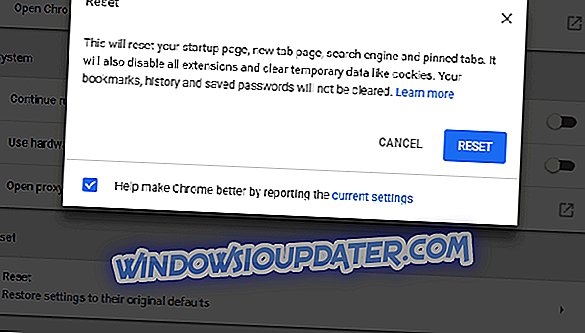
4. Поправљање грешке ЕРР_ФИЛЕ_НОТ_ФОУНД приликом развоја екстензија
Неки програмери су такође открили да се грешка ЕРР_ФИЛЕ_НОТ_ФОУНД дешава приликом развоја Цхроме проширења. Ово је обично зато што попуп.хтмл датотека не одговара попуп манифесту у датотеци манифест.јсон.
Уверите се да попуп фајл тачно одговара попуп манифесту наведеном унутар ЈСОН кода. Проблем можете да решите тако што ћете уредити наслов искачуће датотеке или специфицирани попуп манифест тако да се подударају.
Тако корисници Цхроме-а могу поправити проблем ЕРР_ФИЛЕ_НОТ_ФОУНД. Анти-вирусни софтвер такође може да уклони отмичаре прегледача као што је Дуплицате Таб. Тако да скенирање злонамерног софтвера такође може решити грешку 6.




